.avif)
.avif)
・

「FreshdeskとMailchimpを使っていて、それぞれのデータを連携したい!」
「Freshdeskに登録されたコンタクト情報を、手作業でMailchimpのリストに登録していて手間がかかるし、ミスも発生しがち…」
このように、日々の業務で利用する複数のツール間でのデータ連携に、課題を感じていませんか?
もし、<span class="mark-yellow">Freshdeskに新しいコンタクトが登録されたら、自動でMailchimpのオーディエンスにも追加される仕組み</span>があれば、こうした手作業によるデータ入力の繰り返しや、それに伴う入力ミスといった悩みからの解放に繋がるでしょう。
これにより、マーケティング戦略の立案や顧客とのコミュニケーションといった、重要な業務に集中できる時間を生み出せます!
今回ご紹介する自動化の設定は、プログラミングの知識がなくてもノーコードで簡単に設定可能です。手間や時間もかからないので、ぜひ自動化を導入して面倒な作業をもっと楽にしましょう!
Yoomには<span class="mark-yellow">FreshdeskとMailchimpを連携するためのテンプレート</span>が用意されているので、今すぐ試したい方は以下よりバナーをクリックしてスタートしましょう!
FreshdeskとMailchimpのAPIを連携すれば、これまで手作業で行っていたアプリケーション間のデータ転記作業を自動化し、業務効率の向上が可能になるでしょう。
Yoomでは、これらの連携をすぐに実現できるテンプレートを複数ご用意しています。「試してみる」を押すだけですぐにFreshdeskとMailchimpの連携を実際に体験可能です。
登録はわずか30秒で完了するので、気になる内容があれば、ぜひクリックしてみてください!
Freshdeskに新しいコンタクトが作成されるたびに、その情報を手動でMailchimpのオーディエンスリストに転記する作業は、時間がかかるだけでなく入力ミスや登録漏れの原因にもなるでしょう。
このテンプレートは、Freshdeskのデータを直接Mailchimpに連携するシンプルな自動化です。
<span class="mark-yellow">新規コンタクトが作成されると、その情報をMailchimpの指定したオーディエンスに自動で追加するため、最新のリストでメールマーケティングを実施できます。</span>
全てのコンタクトではなく、特定の条件を満たすコンタクトだけをMailchimpに登録したい場合、手動での選別と登録作業は煩雑になるでしょう。この連携は分岐処理を含む自動化パターンです。
例えば、特定のタグが付与されたコンタクトや特定の企業に所属するコンタクトだけを抽出し、<span class="mark-yellow">自動でMailchimpの特定のオーディエンスに追加することで、ターゲットを絞ったマーケティングリストを効率的に作成できます。</span>
それでは、さっそく実際にFreshdeskとMailchimpを連携したフローを作成してみましょう!
今回はYoomを使用して、ノーコードでFreshdeskとMailchimpの連携を進めていきますので、もしまだYoomのアカウントをお持ちでない場合は、こちらの登録フォームからアカウントを発行しておきましょう。
※今回連携するアプリの公式サイト:Freshdesk/Mailchimp
[Yoomとは]
今回は「Freshdeskでコンタクトが作成されたら、Mailchimpでコンタクトをオーディエンスに追加する」フローを作成していきます!
作成の流れは大きく分けて以下です。
ここでは、Yoomとそれぞれのアプリを連携して、操作が行えるようにしていきます。
まずは基本的な設定方法を解説しているナビをご覧ください!
それではここから今回のフローで使用するアプリのマイアプリ登録方法を解説します。
アプリ一覧の画面に出たら、右上にある検索ボックスに「Freshdesk」と入力し、アイコンを見つけてクリックします。

以下の連携画面が出てきたら、「アカウント名」にはメールアドレスなど任意の名前を入力してください。
APIキーはFreshdeskにログインした上で取得し、ペーストして「追加」をクリックしましょう。
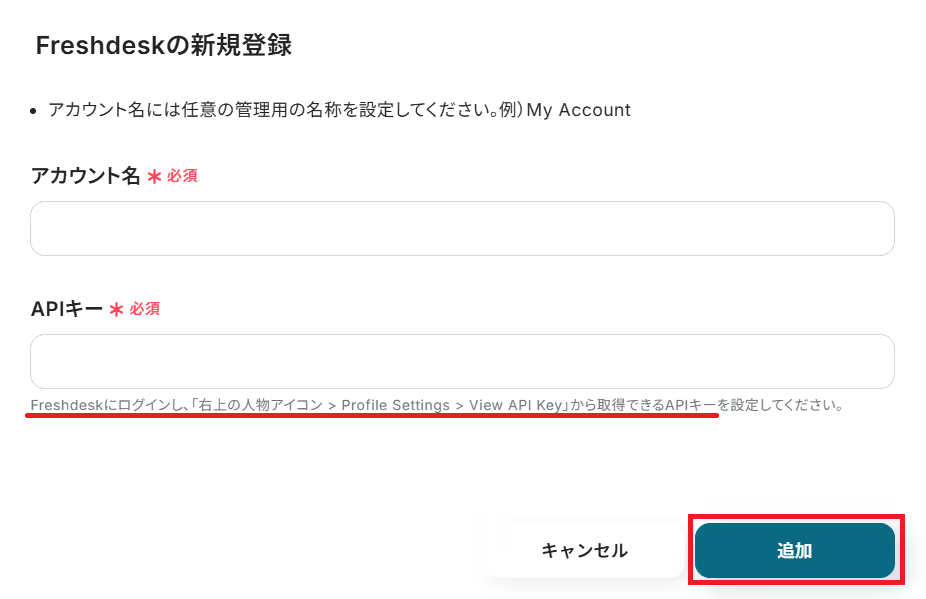
「マイアプリの作成に成功しました。」と表示されれば、Freshdeskとの連携は完了です!

先ほどと同じ手順で、マイアプリ連携からMailchimpのアプリアイコンを探してクリックしてください。
以下の連携画面が表示されたら、「アカウント名」には任意の名称を設定します。
「API Key」と「サーバードメイン」は、それぞれMailchimpにログインした状態で情報を取得し、コピー&ペーストして「追加」ボタンを押してください。
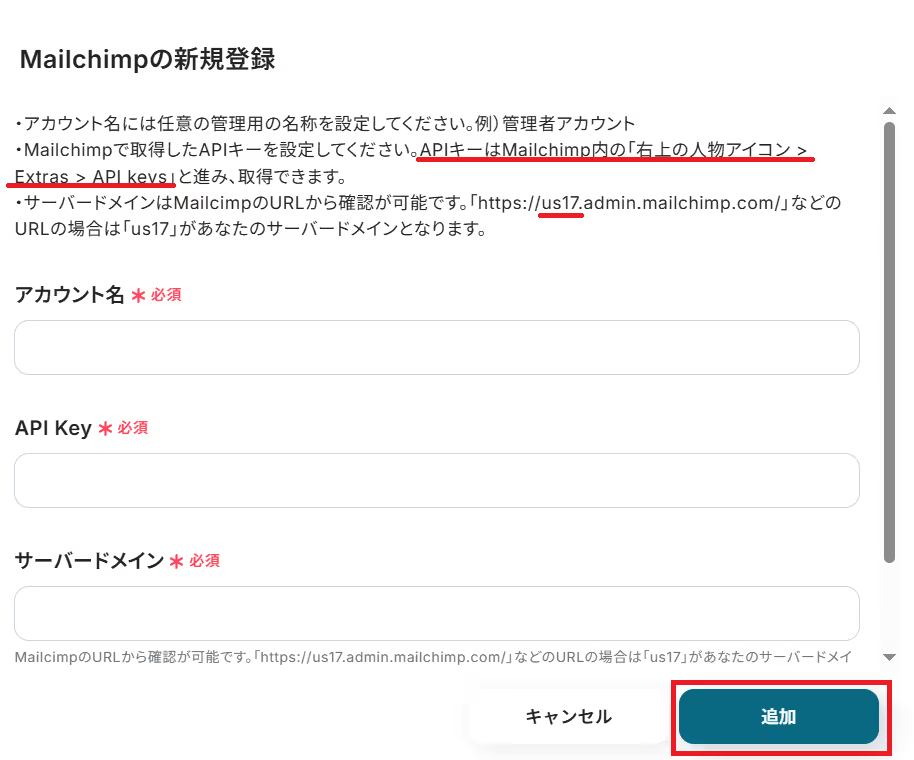
「マイアプリの作成に成功しました。」の表示が出たら、Mailchimpとの連携も完了です!
Yoomには様々なアプリを活用した自動化のテンプレートが用意されています。今回は以下のテンプレートを試してみましょう。
Yoomにログインした状態で、バナーの「試してみる」をクリックしてみてください。
自動でYoomの画面に遷移して、以下のポップアップが表示されたらテンプレートのコピーは成功です!「OK」をクリックして次のステップに進みましょう。
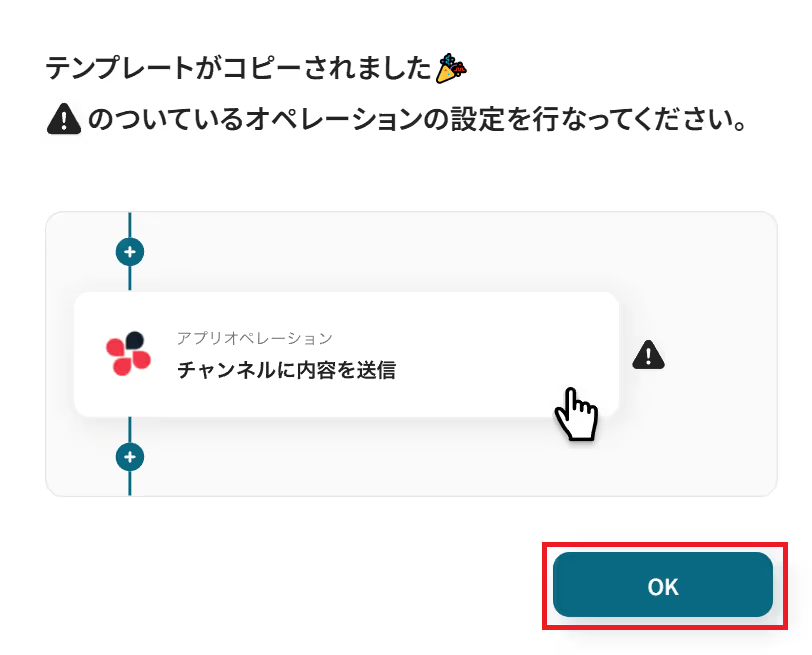
Yoomのフローボットを動かす引き金となるアクションのことを「アプリトリガー」と呼びます。
このフローボットでトリガーになっている、Freshdeskの「コンタクトが作成または更新されたら」というアクションを設定していきましょう。
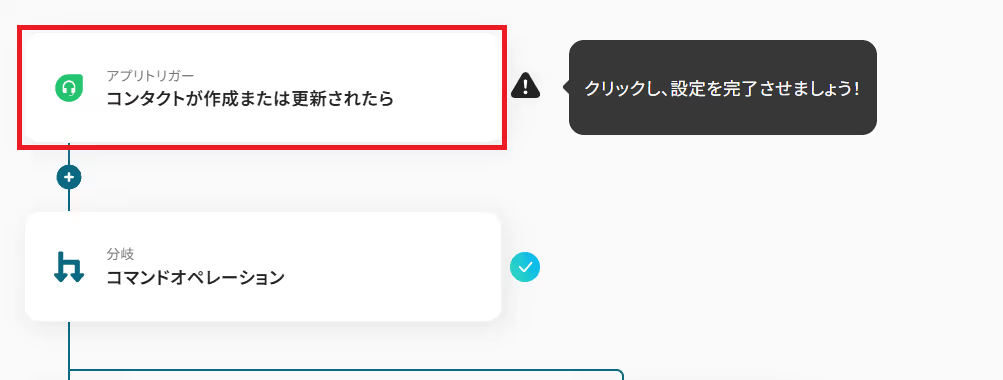
タイトルを任意で設定し、Freshdeskと連携するアカウントやアクション内容を確認したら「次へ」を押してください。
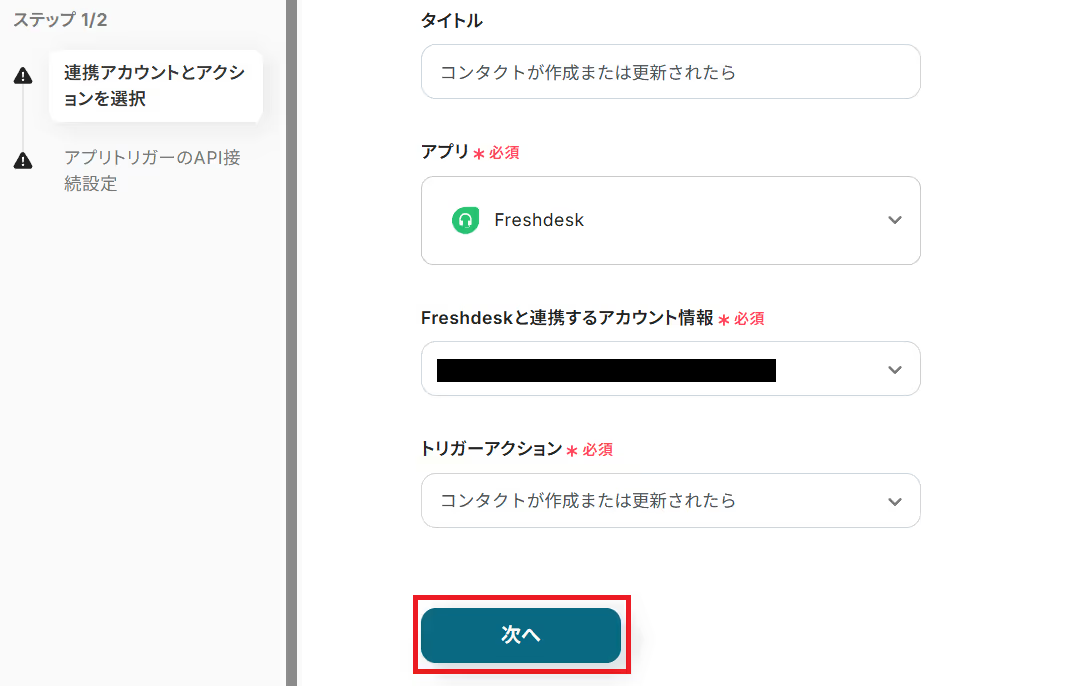
トリガーの起動間隔を設定していきましょう。プルダウンをクリックして、任意のタイミングを選んでください。
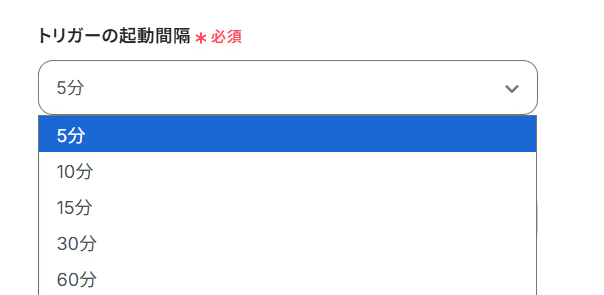
「ドメイン名」には、FreshdeskにログインしてURLから抽出した文字列を入力しましょう。
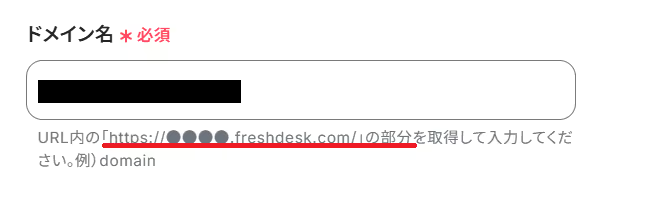
ドメイン名まで設定できたら、テスト用にFreshdeskで新しくコンタクトを作成、もしくは更新しておきましょう。
アプリトリガーを動かす条件の「コンタクトが作成または更新されたら」を満たすことで、フローボットが動きだし、テストが可能になります。
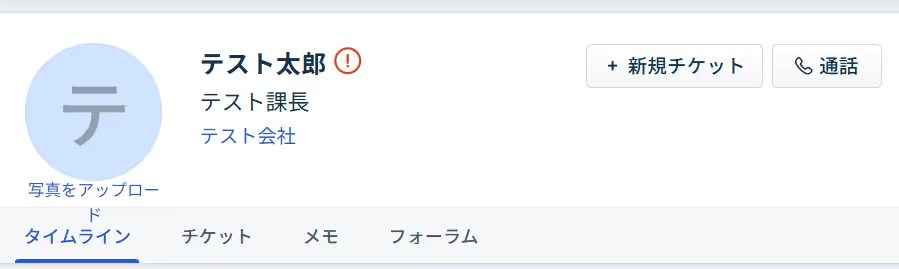
テスト用のコンタクトを作成したら、FreshdeskからYoomの設定画面に戻って「テスト」ボタンを押してみましょう。
「取得した値」として、Freshdeskに作成したコンタクトの情報が反映されていれば成功です!
Yoomでは、テストを実行した際に取得できる情報のことを「取得した値」と定義しています。
取得した値を後続オペレーションに活用することにより、フローボットが起動される度に値の内容が変動します。また、取得した値を活用することでMailchimpにデータを自動登録可能です!
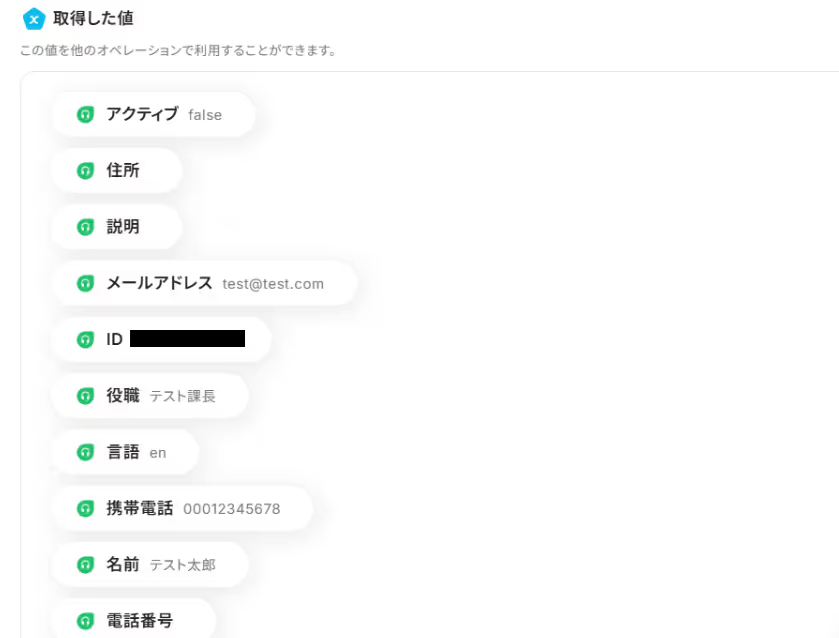
ここまで確認できたら「保存する」をクリックしてください。
Yoomのオペレーション機能である「分岐機能」を使って、Freshdeskのコンタクトが新しく作成されたものかどうかを判別していきましょう。
この例では「新規作成されたコンタクトである」と判別できた場合にのみ、後続のオペレーションに進むよう設定します。
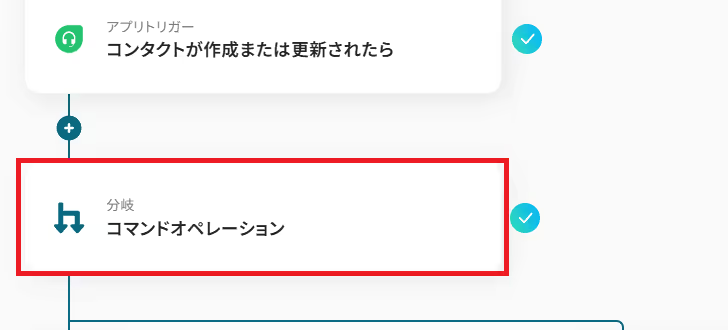
タイトルは任意で設定し、「分岐対象の取得した値」を設定します。
分岐の条件はFreshdeskのアプリトリガーで取得した値の中から、「作成日時」を選択しましょう。
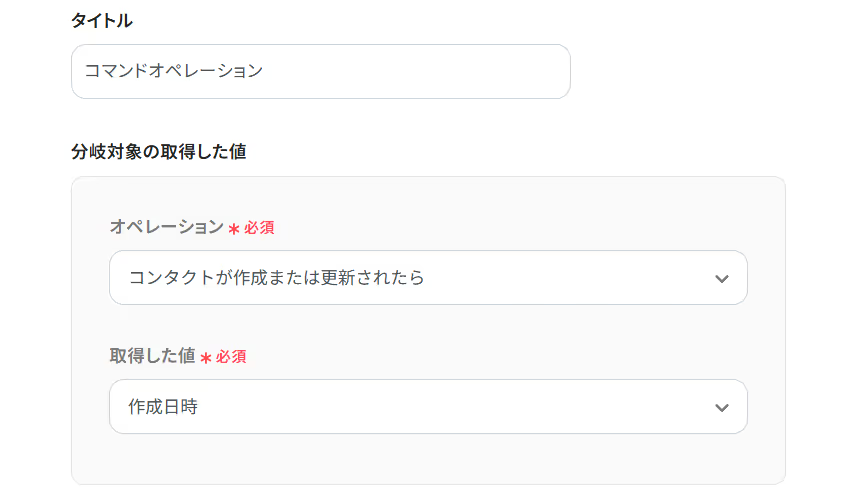
分岐対象を設定したら、「分岐条件」について設定していきます。
今回はトリガーアクションで検知したFreshdeskのコンタクトが「新規作成されたコンタクトである」と判別するために、「作成日時が更新日時と等しい」という条件を設定しました。

ちなみに分岐条件は「コンタクトの名前が任意の文字列を含む場合」など、必要に応じて設定できます。
分岐オペレーションの詳細な設定方法は「分岐」の設定方法をご確認ください。
分岐条件を設定できたら「保存する」で次のステップに進みましょう。
前ステップで設定した分岐条件を満たした場合のみ、後続であるこちらのアクションに進みます。
Freshdeskで新規作成されたコンタクトを、Mailchimpでも新規コンタクトとしてオーディエンスに追加していきましょう。
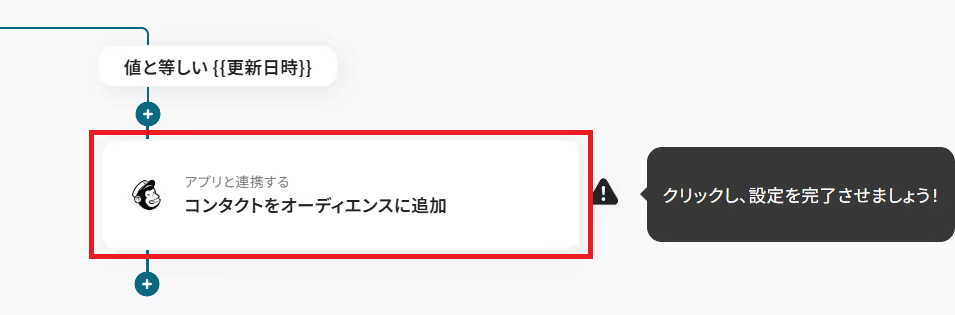
タイトルを任意で設定し、Mailchimpと連携するアカウントやアクション内容を確認したら「次へ」を押してください。
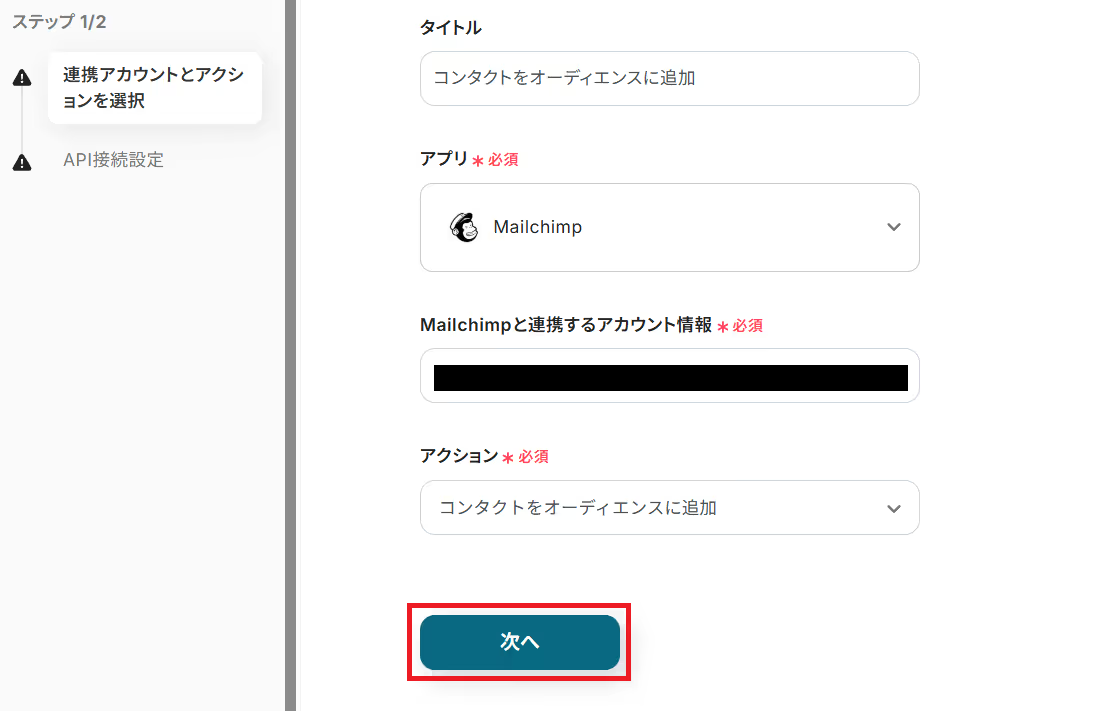
「オーディエンスID」には、候補として表示されるMailchimpのIDを入力しましょう。
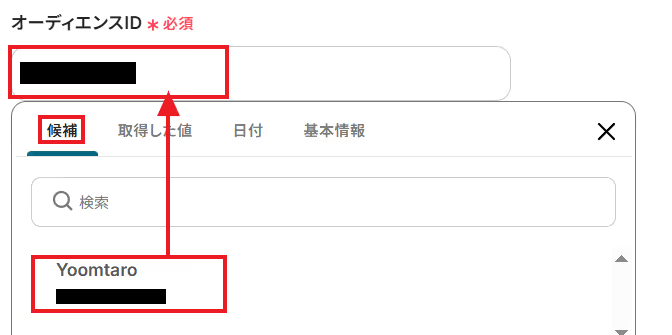
次に、オーディエンスに追加するメールアドレスを取得した値から選択してください。
ここで取得した値を用いることで、今後新たにFreshdeskでコンタクトが作成される度、新しい情報が反映されていきます。
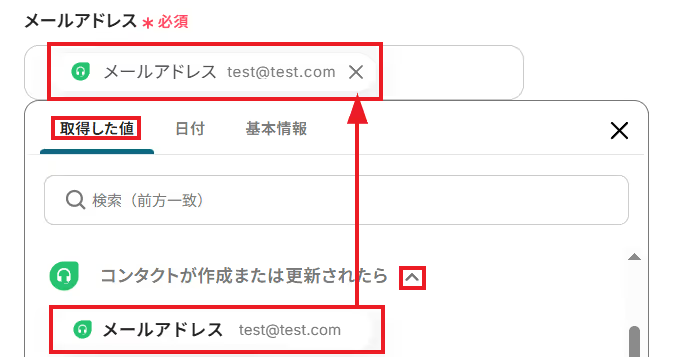
ステータスは任意で選択し、他の項目も必要に応じてプルダウンの候補や取得した値を用いて設定してください。
例えばこの例では以下のような項目を、Freshdeskから取得した値を用いて設定できます。
必要な設定を終えたら「テスト」ボタンを押してみましょう。
※尚、メールアドレスが存在しない無効なものであった場合はエラーが生じます。
そのため、テストを行う際は「メールアドレス」に実在するメールアドレスを設定してください。
テストが成功すると、取得した値にMailchimpで作成されたコンタクトIDが表示されます。
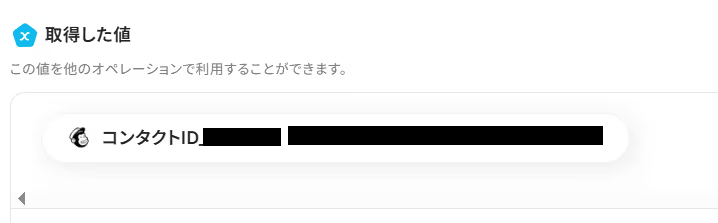
実際にMailchimpにログインして、オーディエンスをチェックしてみましょう。
実在するメールアドレスでテストを行ったため、しっかり新規コンタクトとしてオーディエンスに追加されていますね。
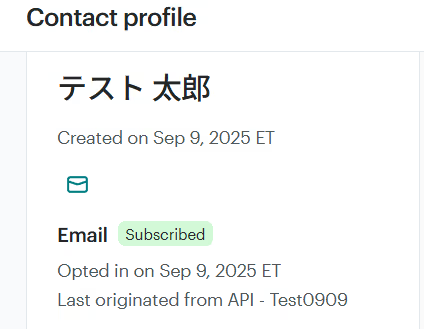
ここまで確認できたら「保存する」をクリックしてください。
お疲れさまでした!すべての必要な設定を完了すると、以下のポップアップが表示されます。「トリガーをON」をクリックして、フローボットを動かしはじめましょう。

これで、Freshdeskで新しくコンタクトが作成されたら、自動でMailchimpにもコンタクトが作成され、オーディエンスに追加されるようになりました。
今回はFreshdeskからMailchimpへデータを連携する方法をご紹介しましたが、逆にMailchimpからFreshdeskへのデータ連携を実施したい場合は、下記のテンプレートも併せてご利用ください。
これにより、マーケティング活動で得たリード情報をシームレスにカスタマーサポート部門へ共有し、一貫した顧客体験を提供できるようになるでしょう。
Mailchimpのフォームやランディングページから新しい購読者が追加された際に、その情報を手動でFreshdeskに登録するのは手間がかかるでしょう。
この連携は、Mailchimpのデータを直接Freshdeskに連携する自動化であり、<span class="mark-yellow">新しい購読者が追加されると、その情報を基にFreshdeskに新しいコンタクトを自動で作成</span>します。
顧客情報を一元管理し、サポート部門とのスムーズな連携が可能です。
特定のキャンペーンから登録した購読者など、特定の条件に合致するリードだけをFreshdeskに連携したい場合、手作業でのフィルタリングは効率を下げる要因になるでしょう。
この連携は分岐処理を含む自動化パターンで、<span class="mark-yellow">特定のタグが付いた購読者や特定のフォームから登録した購読者のみを対象としてFreshdeskにコンタクトを作成</span>します。
優先度の高いリードを自動でサポートチームに共有し、迅速な対応を促すことが可能です。
FreshdeskやMailchimpのAPIを活用することで、顧客対応やマーケティングの業務をスムーズに効率化できます。
Yoomにはこれらの業務を自動化できるテンプレートが多数用意されているので、ぜひご活用ください!
Freshdeskでの自動化を導入することで、チケット管理や顧客対応の効率化が可能です。
例えば、チケット内容を他ツールに自動反映することで、サポート担当者が情報収集にかける時間を削減できます。
サポート体制を強化したいカスタマーサクセス部門やヘルプデスク担当者に特に有効です!
Mailchimpでの自動化は、マーケティング活動や顧客管理の効率化に役立ちます。
例えば、購読者情報をタスク管理ツールやドキュメントに自動連携することで、チーム内での情報共有がスムーズになります。
メールキャンペーンの成果を追跡したいマーケティング担当者や営業部門に適しています!
FreshdeskとMailchimpの連携を自動化することで、<span class="mark-yellow">これまで手作業で行っていた顧客情報の転記作業から解放され、ヒューマンエラーのリスクを減らすことができます。</span>
これにより、マーケティングチームは最新のリストで施策を実行でき、サポートチームは正確な顧客情報を基に迅速な対応が可能になります。
部署間の連携がスムーズになり、本来注力すべきコア業務に集中できる環境を整えられるでしょう!
今回ご紹介したような業務自動化を実現できるノーコードツール「Yoom」を使えば、プログラミングの知識がない方でも、直感的な操作で簡単に業務フローを構築できます。
もし自動化に少しでも興味を持っていただけたなら、ぜひこちらから無料登録して、Yoomによる業務効率化を体験してみてください!
Q:カスタムフィールドや特定のタグも連携できますか?
A:はい、可能です。Freshdeskのトリガーアクションでカスタムフィールドやタグを入力したコンタクトを作成したら、取得した値にカスタムフィールドの情報を追加してください。
後続のMailchimpのアクションを設定する際に、Freshdeskから取得したカスタムフィールドの値を任意の項目に設定すると、カスタムフィールドや特定のタグも連携できます。詳細は以下のページを確認してみてください。
Q:連携エラーが発生した場合の対処法はありますか?
A:Yoomでは進行していたフローボットがエラーとなり、停止された場合にワークスペース発行時に登録したメールアドレス宛に通知が届きます。
また、オペレーション設定時の「テスト」ボタンでもエラーがあれば内容が表示されます。
その際には該当オペレーションを確認し、エラーの原因や種類が表示される「エラーコード」を確認して修正してください。
詳しくは「エラー時の対応方法」をご確認ください。ヘルプページで解決しない場合は、サポート窓口を利用することもできます。
Q:指定したフローの起動間隔の間に複数のあった場合はどのように作動しますか?
A:例えば5分の起動間隔の間に3件のコンタクトが作成された場合、ボーリングトリガーを使用したフローでは3件のコンタクトがMailchimpに登録されます。
詳しくは以下をご確認ください。
ボーリングトリガーについて

